

Recuperación de máquinas virtuales de VMware en un vDS específico
El proceso de recuperación permite recuperar máquinas virtuales que se conectan a equipos de origen de vNetwork Distributed Switches (vDS). Mediante la pantalla Recuperar VM se puede explorar la información del dispositivo de red de vDS. Por ejemplo, se pueden explorar nombres de conmutadores de vDS y claves de grupo del puerto de vDS.
El agente siempre restaura máquinas virtuales de origen que se encuentran en redes que no son de vDS en sistemas del servidor ESX o en sistemas del servidor de vCenter como redes que no son de vDS. El agente se comporta de este modo sin tener en cuenta si se ha seleccionado la casilla de verificación de vDS en la pantalla Recuperar VM.
Nota: Cuando no se configura vDS en el servidor ESX de destino o en el sistema del servidor de vCenter, el agente realiza la operación de recuperación como una recuperación de red tradicional y virtual.
Sigue estos pasos:
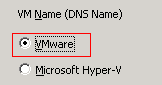
Aparece el modo de transporte para el cuadro de diálogo de la máquina virtual de VMware.
Seleccione uno de los métodos de transporte siguientes para utilizar durante la copia de seguridad:
Nota: Si el modo de transporte especificado no está disponible, el modo de transporte establecerá, de nuevo, como valor predeterminado la opción Dinámico.
Nota: Select << ANY >> in the VM Name (DNS Name) field and click Query.
Nota: Replace the unknown characters of the virtual machine name with an asterisk in the VM Name (DNS Name) field, and click Query. Ejemplo: Al introducir 100-*, se muestran los nombres de todas las máquinas virtuales que empiezan con 100-, por ejemplo: 100-1, 100-01 y 100-001.
Especifique el nombre de usuario y la contraseña requeridos para iniciar sesión en el sistema del servidor de vCenter y haga clic en Conectar.
El agente enumera todos de los sistemas de servidor ESX que se asocian con el sistema del servidor de vCenter especificado en la lista desplegable.
Nota: Si se desea recuperar datos de la máquina virtual en almacenes de datos específicos, siga los pasos descritos en Recuperación de máquinas virtuales de VMware en almacenes de datos específicos.
Para especificar un conmutador de vDS, realice los siguientes pasos:
Haga clic en Aceptar.
El cuadro de diálogo Destino se cierra y el agente rellena el campo Destino de la máquina virtual con la ubicación para recuperar los datos.
Nota: Repita los pasos 4, 5 y 6 para cada máquina virtual que desea recuperar en esta tarea.
Nota: Para obtener más información sobre la programación de tareas, consulte la Guía de administración.
Haga clic en la ficha Operación y especifique las opciones que se detallan a continuación:
Valor predeterminado: Activado.
Ejemplo: Especifique esta opción si tiene que usar la máquina virtual justo después de que haya finalizado la recuperación.
Cuando se restaura una máquina virtual de VMware, el agente detecta las máquinas virtuales que se encuentran en el sistema de host. Si la máquina virtual existe en el sistema de host, esta opción permite sobrescribir la máquina virtual mediante el UUID existente y el nombre de host de la máquina virtual.
Valor predeterminado: Activado.
Nota: Para obtener información sobre solución de problemas, consulte El agente no elimina máquinas virtuales existentes después de que se completa una tarea de recuperación de VM.
Haga clic en Aceptar para que se apliquen las opciones.
Rellene los campos requeridos en el cuadro de diálogo Enviar tarea y haga clic en Aceptar.
Nota: Para obtener más información sobre el envío de tareas, consulte la Guía de administración.
|
Copyright © 2015 |
|